电脑显示设置是一个涉及多个方面的过程,包括但不限于屏幕分辨率、多屏幕设置、显示方向、高级模式以及窗口文字大小等,以下是对电脑显示设置的详细介绍:
1、屏幕分辨率:在控制面板中选择“显示”图标,进入功能选项后选择“设置屏幕分辨率”,如果显示不正确,例如显示模糊或无法全屏,可以点击“识别”来检测显示器,在分辨率选项中,上拖是最高分辨率,下拖为最低分辨率,需要注意的是,这里只设置当前的显示器。
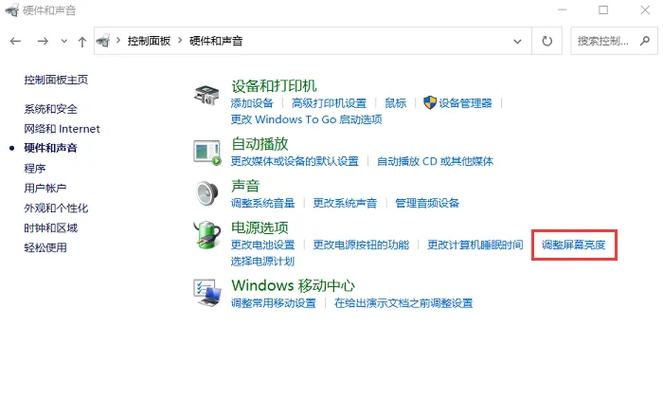
(图片来源网络,侵删)
2、多屏幕设置:如果一台主机接入了两台以上的屏幕,首先需要点“检测”,然后根据显示器的接口类型(如DVI、VGA、HDMI、DP)进行选择和设置,在多显示器设置中,可以选择输出方式,例如显卡上的第二台显示器,设置完成后,点击“应用”以使设置生效。
3、显示方向:可以设置显示器的显示方向,包括横向和纵向(翻转),这通常用于特殊的显示器,如长条状的显示器或倒转显示的显示器,还可以通过高级模式设置独立显卡的分辨率和支持的颜色设置。
4、窗口文字大小:可以通过自定义DPI来设置每英寸的像素显示效果,一般用于2K以上的分辨率显示器,这个设置会影响整个系统的缩放效果,而不仅仅是文字的大小。
还可以调整亮度、色温、低蓝光、HDR和响应时间等参数,以获得更舒适的观看体验和更好的显示效果。
电脑显示设置是一个复杂但重要的过程,它直接影响到用户的视觉体验和使用效率,通过上述步骤和注意事项,用户可以更好地管理和优化自己的显示设置。
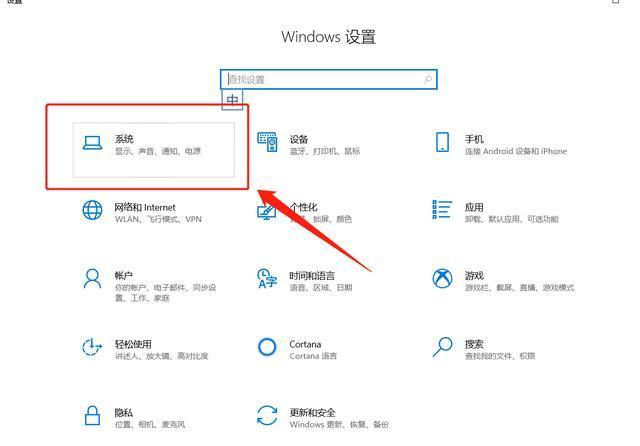
(图片来源网络,侵删)









评论列表 (1)
电脑显示设置包括分辨率、多屏、方向、文字大小等,通过控制面板可调整,影响视觉体验和使用效率。
2025年07月16日 17:44